詳細については、「テクスチャのベイク処理のプレビュー」を参照してください。
ファイル(File)メニュー
- イメージを開く(Open Image)
-
ディスクからテクスチャのベイク処理ビュー(Texture Baking View)にイメージをロードします。通常、各イメージ ファイルにはそのイメージ フォーマットを示す拡張子が付いています。
- テクスチャのベイク処理ビューからすべてのイメージを除去(Remove All Images from Texture Baking View)
-
すべてのイメージをテクスチャのベイク処理ビュー(Texture Baking View)から消去して(これらのイメージに必要なメモリも解放されます)、最近レンダーされたイメージのみが残るようにします。
保存したイメージの 1 つをテクスチャのベイク処理ビュー(Texture Baking View)ウィンドウに表示している場合は、このオプションによって、現在表示されているイメージも含めて、保存されているイメージはすべて除去されます。
ビュー(View)メニュー
- イメージをフレームに収める(Frame Image)
-
レンダーされるイメージが、テクスチャのベイク処理ビュー(Texture Baking View)ウィンドウに収まるようにします。
- 領域をフレームに収める(Frame Region)
-
セレクション ボックスで囲まれる領域が、テクスチャのベイク処理ビュー(Texture Baking View)ウィンドウに収まるようにします。
- 実際のサイズ(Real Size)
-
イメージの各ピクセルがディスプレイ上の 1 ピクセルを占め、ズーム率が 1.0 になるように、ビューのサイズを自動的に調整します。
- セレクション ボックスの表示(Show Region Marquee)
-
レンダー領域の赤いセレクション ボックスが表示されます。
- セレクション ボックスのリセット(Reset Region Marquee)
-
イメージ全体を囲むようにレンダー領域(セレクション ボックス)をリセットします。
- ハイパーシェードにスウォッチをグラブ(Grab Swatch to Hypershade)
-
ハイパーシェード(Hypershade)スウォッチをカスタマイズするのに使用します。カスタマイズされたスウォッチを使うと、シーンと関連するすべてのアトリビュートに素早くアクセスできます。
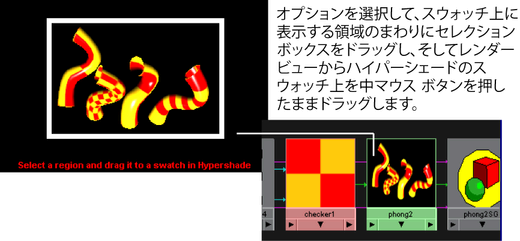
プレビュー(Preview)メニュー
- 最後のプレビューのやり直し(Redo Last Preview)
-
最後にレンダーしたビューを再レンダーします。最後にレンダーされたのがビューの一部分であった場合は、最後のプレビューのやり直し(Redo Last Preview) によってビュー全体がレンダーされます。
- 選択したオブジェクトのみをプレビュー(Preview Selected Objects Only)
-
指定したオブジェクトのみをレンダーすることができます。レンダーするオブジェクトを選択して、このオプションを選択します。
- カメラ(Camera)
-
プレビューするビュー、たとえばパース ビュー、前面、側面、上面などを選択できるメニューを開きます。
- スナップショット(Snapshot)
-
ビューを選択できるメニューを開きます。選択したビューのワイヤフレーム表示のスナップショットが撮られて、テクスチャのベイク処理ビュー(Texture Baking View)ウィンドウにバックグラウンドとして読み込まれます。読み込んだスナップショットのバックグラウンドの前でレンダーする領域をセレクション ボックスで指定し、領域をプレビュー(Preview Region)アイコンをクリックできます。
ヒント:結果をクローズ アップするときは、ビューをズーム インします。
オプション(Options)メニュー
- テクスチャのベイク処理設定(Texture Baking Settings)
-
Turtle のテクスチャのベイク処理設定(Texture Baking Settings)を開きます。
- サイズ自動変更(Auto Resize)
-
レンダーのたびに、テクスチャのベイク処理ビュー(Texture Baking View)ウィンドウ内のイメージのサイズを変更できるようになります。サイズ自動変更(Auto Resize)をオンに設定すると、レンダーしたイメージが収まる場合は、実寸(1 対 1 のピクセル対応)で、必ずテクスチャのベイク処理ビュー(Texture Baking View)ウィンドウの中央に表示されます。オフに設定すると、イメージは前回のビューに基づき、必ず同じ場所に表示されます。
- 自動プレビュー領域(Auto Preview Region)
-
このオプションをオンに設定した場合、テクスチャのベイク処理ビュー(Texture Baking View)ウィンドウ内をセレクション ボックスで囲むと即座に、イメージがレンダーされます。すなわち、1 回の操作だけでボックス領域のレンダリングを完了できます(レンダー対象の領域をドラッグした後、マウスのボタンを放すと、その領域が即座にレンダーされます)。
ディスプレイ(Display)メニュー
- 赤チャネル(Red Channel)、緑チャネル(Green Channel)、青チャネル(Blue Channel)
-
赤、緑、青それぞれのチャネルのみを表示します。
- すべてのチャネル(All Channels)
-
RGB チャネルを表示します。
- 輝度(Luminance)
-
イメージの輝度レベルを定義する R チャネル、G チャネル、B チャネルのウェイト付け平均を表示します。
- アルファ チャネル(Alpha Channel)
-
アルファ チャネルのみを表示します。
テクスチャのベイク処理/プレビュー情報(Texture Bake/Preview Info)
テクスチャのベイク処理ビュー(Texture Baking View)に表示するレンダー情報のタイプを選択します。
- フレーム番号(Frame Number)
-
イメージのフレーム番号を表示します。
- ベイク処理/プレビュー時間(Bake/Preview Time)
-
イメージのレンダーにかかった時間を表示します。たとえば、0:05 (5 秒)のように表示されます。
- カメラの名前(Camera Name)
-
イメージのレンダーに使用されるカメラの名前を表示します。
- カスタム コメント(Custom Comment)
-
レンダーしたイメージにカスタム テキストを追加します。カスタム コメント(Custom Comment)ダイアログボックスが表示されたら、フィールドにテキストを入力し、OK をクリックします。カスタム コメントは、イメージの下部に表示されます。
- ディザリング(Dithered)
-
最高のイメージを表示するには、ディザリング(Dithered)をオフにします。ディザリング イメージを表示する場合は、ディザリング(Dithered)をオンにします(表示するときにフリッカが生じない)。ディザリングの既定の設定はオンです。
- ツール バー(Toolbar)
-
テクスチャのベイク処理ビュー(Texture Baking View)ツール バーの表示/非表示を切り替えます。ツール バー(Toolbar)の既定の設定はオンです。